Wie man Fotos vom iCloud-Backup wiederfindet
Feb 25, 2025 • Filed to: Gerätedaten verwalten • Proven solutions
„Mein iPhone (iOS 11) wurde gestohlen. Glücklicherweise habe ich meine Fotos auf der iCloud als Sicherheitskopien gespeichert. Jetzt muss ich die Fotos von diesem iCloud-Backup wiederfinden. Gibt es einen Weg, die Fotos vom iCloud-Backup wiederherzustellen, obwohl ich keine Vorschau von den Fotos in der iCloud-Backupdatei sehen kann?“ - Kevin
Egal was passiert ist, wenn Sie Fotos in der iCloud als Backup gesichert haben, können Sie sie auch aus dem iCloud-Backup wiederherstellen. Es gibt grundsätzlich zwei Wege, um die Fotos dort wiederzufinden. Sie können sich die für Sie passende Methode aussuchen.
- Lösung 1: Fotos direkt von der iCloud auf dem PC restaurieren (iPhone, iPad or iPod werden nicht benötigt)
- Lösung 2: Fotos von der iCloud auf dem iOS-Gerät wiederherstellen (iOS-Gerät benötigt)
- Fehlerbehebung beim Wiederfinden von Fotos von der iCloud
Lösung 1: Fotos direkt von der iCloud auf dem PC restaurieren (iPhone, iPad oder iPod werden nicht benötigt)
Für Anwender, die ihr iPhone, iPad oder iPod touch verloren haben, das iOS-Gerät zerstört wurde oder vom iOS auf ein Android-Gerät wechseln wollen, sollten sich mit Lösung 1 beschäftigen. Dieser Weg benötigt nämlich kein iOS-Gerät und Sie können Fotos aus der iCloud-Backupdatei direkt direkt auf dem PC wiederfinden. Sie benötigen dazu lediglich dr.fone - Datenrettung (iOS).

dr.fone - Datenrettung (iOS)
Die weltweit beste Software für iPhone/iPad-Datenrettung
- Einfacher Vorgang, der nur wenige Klicks erfordert.
- Stellen Sie Kontakte direkt vom iPhone, aus einem iTunes-Backup oder iCloud-Backup wieder her.
- Stellen Sie Kontakte einschließlich Nummern, Namen, E-Mail-Adresse, Berufsbezeichnung, Unternehmen etc. wieder her.
- Sehen Sie sich selektiv eine Vorschau der Daten an und stellen Sie sie auf Wunsch wieder her.
- Kompatibel mit allen iPhone-Modellen und der neuesten iOS-Version!
Anleitung zur Wiederherstellung von Fotos aus der iCloud
Schritt 1. Wondershare dr.fone installieren
Laden Sie Wondershare dr.fone herunter und installieren Sie das Programm auf Ihrem PC. Es sind Windows und Mac-Versionen für die Backups von iOS 11-Geräten erhältlich. Laden Sie sich die zu Ihrem Betriebssystem passende Version herunter. Staren Sie das Programm und klicken auf „wiederherstellen von der iCloud-Backupdatei“.
Schritt 2. Registrieren und die iCloud-Backupdatei herunterladen
Melden Sie sich mit Ihrem iCloud-Account an. Dieses Programm sammelt oder speichert garantiert keine Konto-Informationen. Anschließend werden sämtliche Backupdateien angezeigt. Wählen Sie die aus, in der sich die Fotos befinden, die Sie suchen und herunterladen möchten. In dem Popup-Fenster können Sie Zeit beim Herunterladen der iCloud-Backupdatei sparen, indem Sie sich dafür entscheiden, Fotos von der Camera Roll und einer Fotos-App (Fotos via App heruntergeladen) herunterladen.
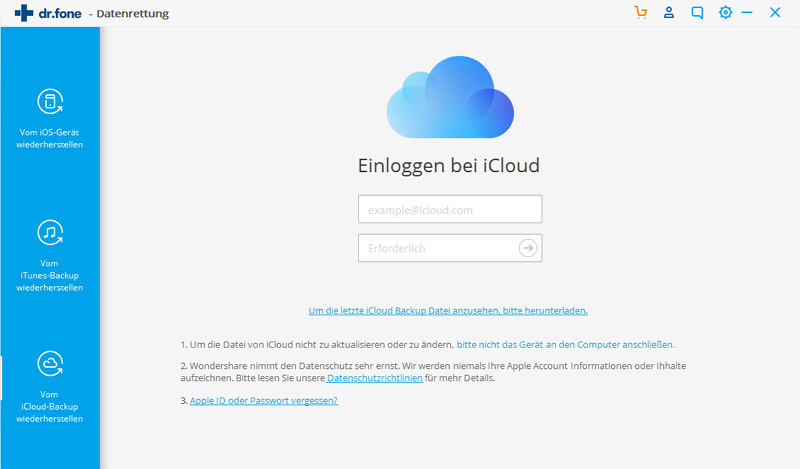
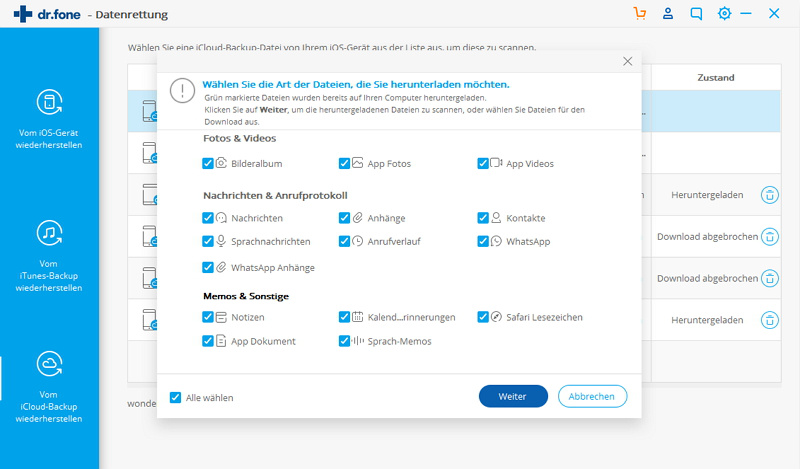
Schritt 3. Fotos von der iCloud-Backupdatai wiederfinden
Klicken Sie auf den „scannen“-Button im Programm, um die iCloud-Backupdatei nach den benötigten Bildern zu durchsuchen. Es kann sich nur um ein paar Minuten handeln, bis der Scan durch tausende von Bildern, die im Backup der iCloud gesichert sind, abgeschlossen ist. Anschließend klicken Sie auf Camera Roll beziehungsweise App Photos, um sich alle aufgefundenen Fotos in der Vorschau anzusehen. Markieren Sie die benötigten und klicken auf „wiederherstellen“ unten rechts, um diese Fotos aus dem iCloud-Backup auf dem PC zu speichern.
Hinweis: Nachdem Sie die Bilder von der iCloud-Backupdatei wiedergefunden haben, sollten Sie iTunes oder Wondershare TunesGo testen, um die Fotos auf Ihr iOS Gerät (iOS 11 unterstützt) zu übertragen.
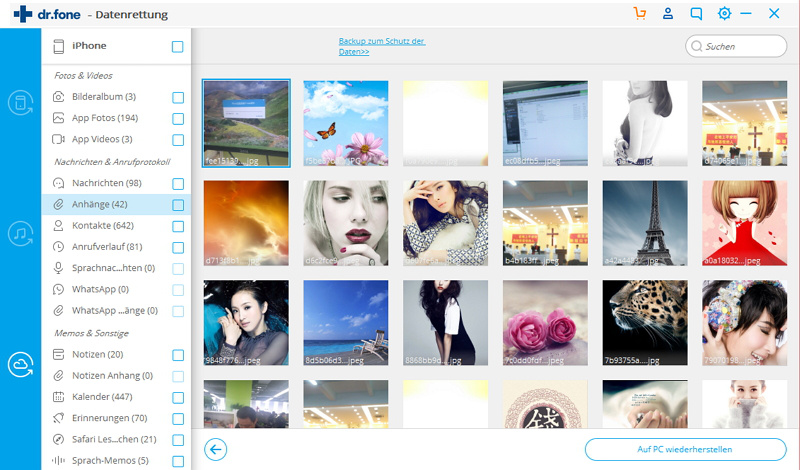
Was bringt Ihnen die Verwendung von dr.fone?
Vier wichtige Punkte:
- 1. Erstens haben Sie es sich erspart, die komplizierte Apple-Methode anzuwenden.
- 2. Zweitens haben Sie nur Ihre Bilder wiederhergestellt und mussten Ihr iPhone dazu nicht vollständig neu aufsetzen.
- 3. Drittens mussten Sie keine vorhandenen Daten löschen, um den vorherigen Inhalt wiederherzustellen.
- 4. Letztlich ist es viel weniger hektisch und weniger zeitraubend als die Methode von Apple oder irgendeine andere Methode.
Die selektive Wiederherstellungsfunktion ist nützlich, wenn der erforderliche Speicherplatz Ihrer Backup-Dateien größer ist als der verfügbare Speicherplatz Ihres Geräts. So können Sie nur die Daten herunterladen, die jetzt relevant sind. Es besteht kein Zweifel, dass dr.fone eine viel dynamischere und flexiblere Methode zum Abrufen von Fotos aus iCloud bietet.
Lösung 2: Fotos von der iCloud auf dem iOS-Gerät wiederherstellen (iOS-Gerät benötigt)
Wenn Sie keine Software für die Wiederherstellung von Fotosaus der iCloud-Backupdatei einsetzen möchten, empfiehlt sich die Restaurierung des iOS-Gerätes über die iCloud-Backupdatei, die Ihre Fotos enthält. Dazu folgen Sie der Anleitung:
Hinweis: Denken Sie bitte vor der Wiederherstellung von Fotos aus der iCloud-Backupdatei daran, dass alles auf Ihrem iOS-Gerät umgehend gelöscht wird. Dagegen werden auch alte Fotos, die Sie irgendwann einmal in der iCloud gesichert haben, auf dem iOS-Gerät restauriert. Wenn Sie über wichtige Daten verfügen, sollten Sie entweder Lösung 1 oder Wondershare TunesGo einsetzen, um sie zu sichern und anschließend die Wiederherstellung durchführen.
Schritt 1. Das iOS auf die neueste Version von iOS 11 updaten
Auf Ihrem iOS-gerät tippen Sie auf Einstellungen>Allgemein>Software Update. Falls Ihr iOS noch nicht über die neueste Version verfügt, kann sie hier heruntergeladen werden. Klicken Sie auf „jetzt installieren“ und folgen Sie den Anweisungen auf dem iOS-Gerät.
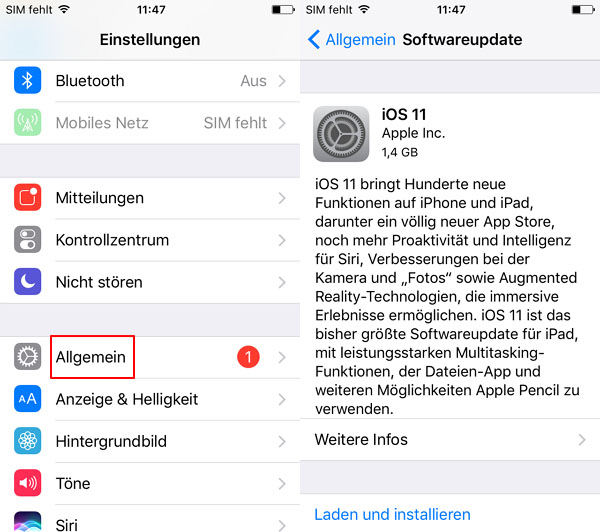
Schritt 2. Prüfen, ob die iCloud-Backupdatei verfügbar ist
Tippen auf Einstellungen>iCloud>Speicher und Backup. Schauen Sie unten auf den Bildschirm, um zu prüfen, ob sich die gewünschte Datei im Backup befindet oder nicht. Falls Sie ein Backup durchgeführt haben, ist die Datei auch vorhanden.
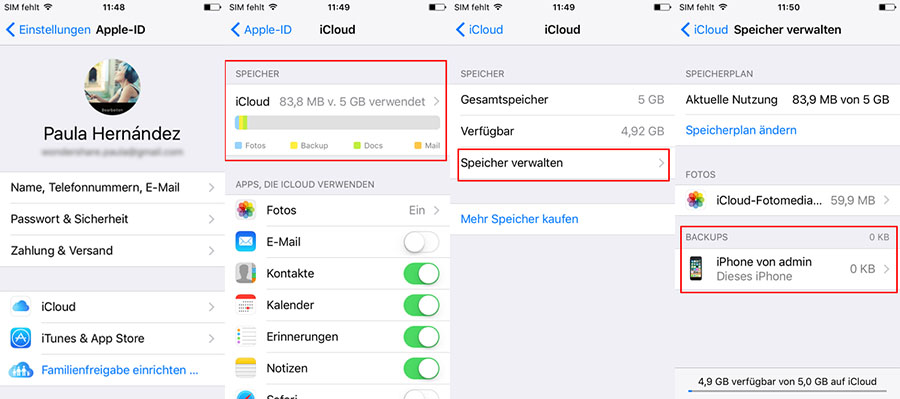
Schritt 3. Fotos aus der iCloud-Backupdatei wiederfinden
Tippen auf Einstellungen>Allgemein>Zurücksetzen>Alle Inhalte und Einstellungen löschen. Im Setup-Assistent gehen Sie auf „Gerät einstellen“>“vom Backup wiederherstellen“>“Backup auswählen“. Aus der Liste entscheiden Sie sich für die benötigte iCloud-Backupdatei zur Wiederherstellung des Gerätes. Anschließend können Sie sämtliche Fotos, die Sie in der iCloud-Backupdatei gesichert haben, wieder auf dem iOS-Gerät anschauen.
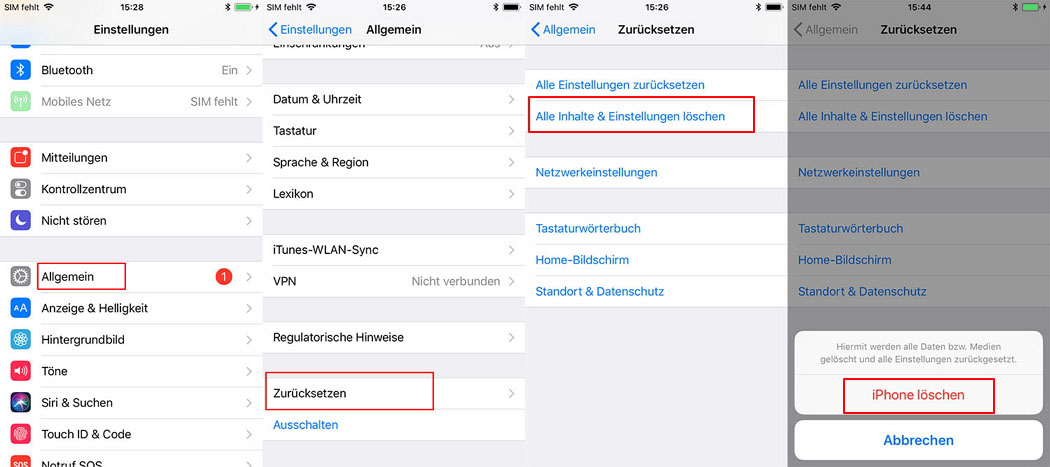
Fehlerbehebung beim Wiederfinden von Fotos von der iCloud
Frage 1: Ich habe mein iPhone reparieren lassen und später versucht, das Handy mit einer 9,5GB iCloud-Backupdatei wiederherzustellen. Hat aber nicht richtig funktioniert. Ich habe nur einen Teil der Fotos auf meinem iPhone wiederherstellen können. Der Rest fehlt. Auch einige Apps wurden nicht restauriert.
Antwort: Die beste Methode, diesem Problem aus dem Weg zu gehen, ist der Einsatz von Wondershare dr.fone. Damit kann die iCloud-Backupdatei gescannt, die Bilder extrahiert und auf dem PC gespeichert werden. Oder Sie nehmen diesen Weg (für manche Anwender empfohlen): Nutzen Sie den Wall Charger, um Ihr iPhone zu sichern (schützt vor der iTunes-Synchronisation), tippen auf Eiunstellungen>Allgemein>Zurücksetzen>alle Inhalte und Einstellungen löschen und stellen Sie das Handy über die iCloud-Backupdatei wieder her. Öffnen Sie die Foto-App auf Ihrem Handy und schauen sich die heruntergeladenen Fotos einzeln an (nicht das iPhone berühren).
Frage 2: Als ich versucht habe, meine Fotos von der iCloud auf meinem iPhone wiederherzustellen, habe ich festgestellt, dass alle Fotos in der Camera Roll grau wurden. Es sah aus, als wären Sie in einem Ladeprozess und so ließ ich sie die ganze Nacht über laden. Aber auch am nächsten Morgen waren die Fotos grau.
Antwort: Wenn Sie die Erfahrung machen müssen, dass alle Fotos, die Sie von der iCloud-Backupdatei wiederherstellen möchten, grau sind, kann es sein, dass Sie die Fotos einzeln antippen müssen, um sie richtig zu laden.
Frage 3: Ich habe mein iPhone verloren und musste mir ein neues kaufen. Das Problem ist, dass die iCloud-Backupdatei zu groß für die Restaurierung auf meinem neuen iPhone ist. Wie kann ich Daten, vor allem Fotos, Kontakte und Mitteilungen in der iCloud-Backupdatei so wiederfinden, dass ich sie nicht mehr verlieren kann? Apple sagt, dass es keine Möglichkeit gibt, Zugang zur iCloud-Backupdatei zu finden:
Antwort: Wenn Ihre iCloud-Backupdatei größer als die Kapazitäten des neuen iPhones ist, können Sie Ihr Gerät damit nicht wiederherstellen. Aber Sie können immer noch Textmitteilungen, Fotos und Kontakte aus der iCloud-Backupdatei erhalten, wenn Sie folgende Funktion nutzen – „von der iCloud-Backupdatei mit Wondershare dr.fone for iOS wiederherstellen“. Anschließend können Sie die gewünschten Fotos, Textmitteilungen und Kontakte auf Ihren PC exportieren.
Abschließende Gedanken
Wenn iCloud Ihr Speicherplatz ist, dann ist dr.fone der Schlüssel zu dieser Tür. Eine kostenlose Testversion ist jetzt auf der offiziellen Website verfügbar, zusammen mit der Premium-Option. Mit nur ein paar Klicks, bekommen Sie alle Daten zurück.
iCloud Backup
- iCloud Backup extrahieren
- Zugang zum iCloud Backup
- Zugang zur iCloud Fotos
- iCloud Backup downloaden
- Fotos vom iCloud-Backup wiederherstellen
- Kostenlose iCloud Backup Extractor
- iCloud Sicherungsdateien übertragen
- Wiederherstellung vom iCloud-Backup
- iPhone vom iCloud-Backup wiederherstellen
- iPad vom iCloud-Backup wiederherstellen
- iPhone vom iTunes- oder iCloud-Backup wiederherstellen
- iCloud Passwort
- Tools zum iCloud Umgehen
- iCloud Sperre umgehen
- iCloud Passwort wiederherstellen
- iCloud Aktivierung umgehen
- iCloud Passwort vergessen
- iCloud löschen
- iCloud Account entfernen
- Apps in der iCloud löschen
- Musik von iCloud löschen
- iCloud Account ändern und löschen
- Probleme beheben
- Wiederkehrende iCloud-Anmeldeanfragen loswerden
- Mehrere Apple-Geräte mit einer Apple ID verwalten
- iCloud-Synchronisierungsprobleme beheben
- iCloud Probleme auf dem iPhone beheben
- iCloud einrichten
- Alles über iCloud Backup
- Dokumente in der iCloud verwenden
- iCloud E-Mail Adresse ändern
- iPhone mit iCloud synchronisieren
- Via iCloud sichern
- iPhone:Synchronisation und Wiederherstellung über iCloud
- iPhone Fotos sichern
- Wiederherstellen von WhatsApp aus der iCloud
- WhatsApp-Mitteilungen aus der iCloud extrahieren
- iCloud Tricks
- iCloud Tipps
- iCloud Speicherplan kündigen
- iCloud E-Mail Passwort wiederherstellen
- iCloud Account ändern
- Zugang zur iCloud
- Zugang zur iCloud-Fotomediathek
- Die "Bei iCloud anmelden"-Anzeige erscheint immer wieder
- Apple Account Passwort vergessen
- E-Mail-Anhang speichern
- MobileMe-Funktionen ersetzen
- Zugriff auf iCloud-Dateien
- iCloud-Speicherplan ändern

Allrounder-Lösung für Smartphone






















Julia Becker
staff Editor
Kommentare